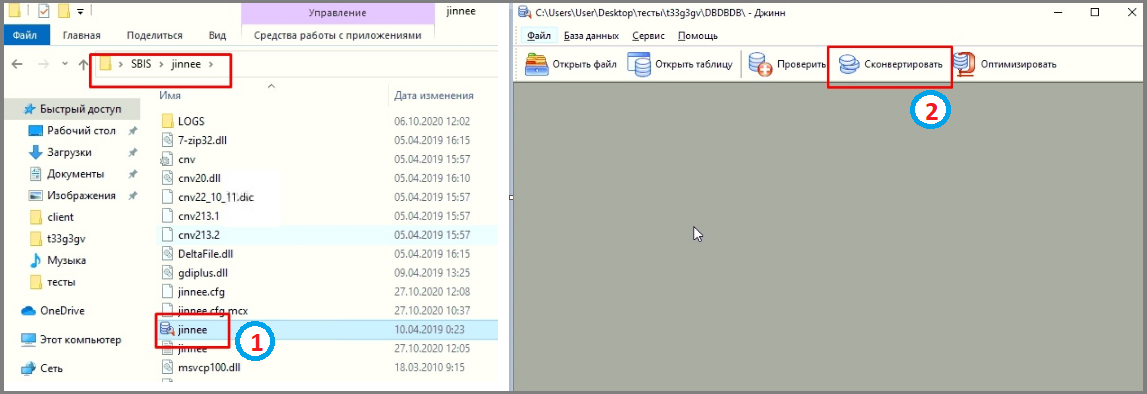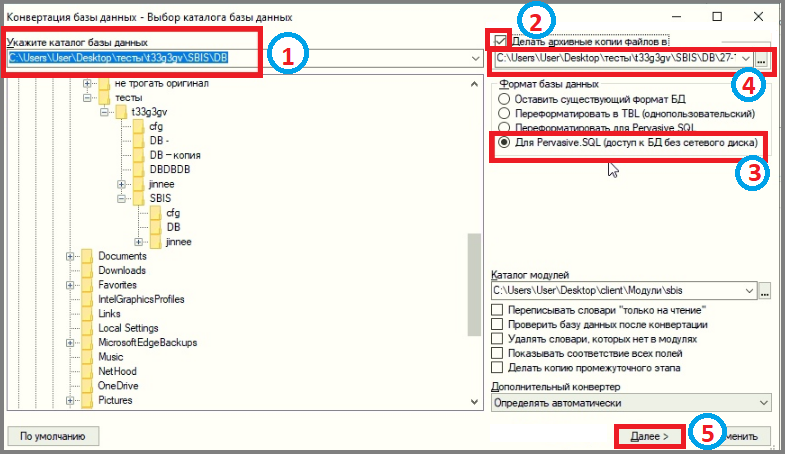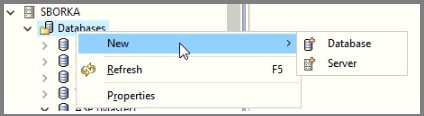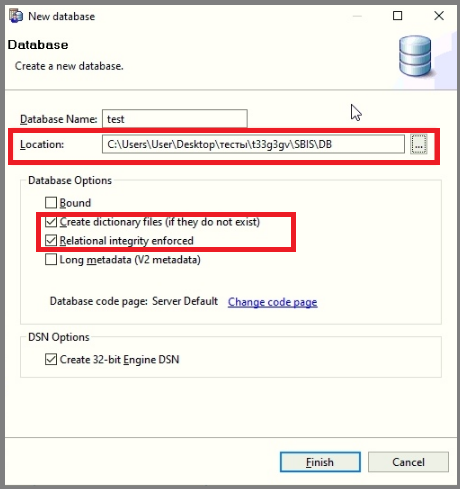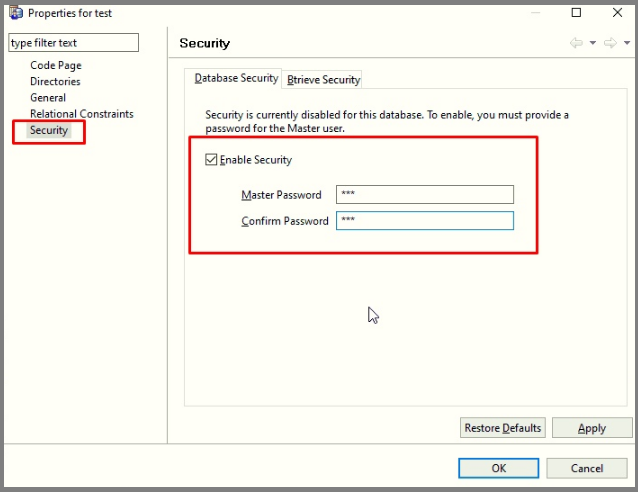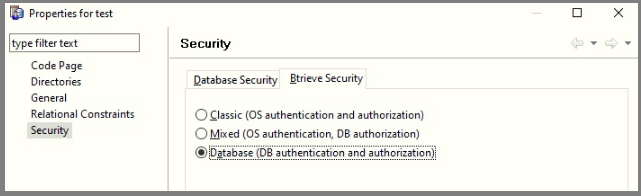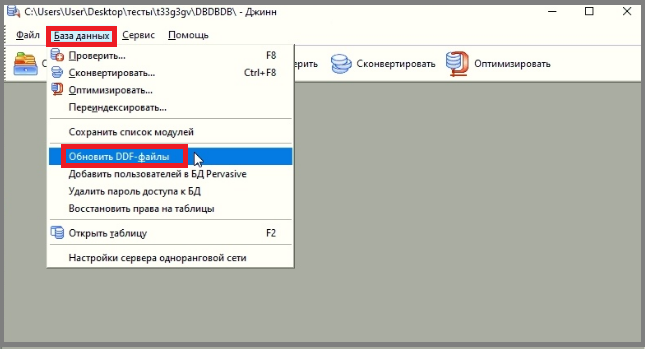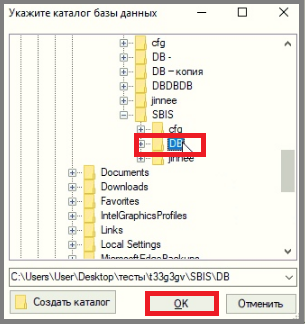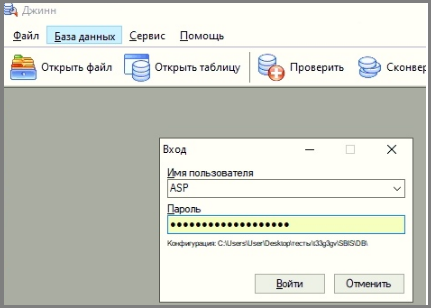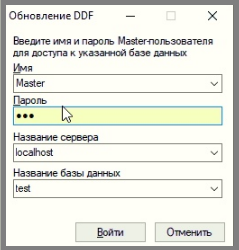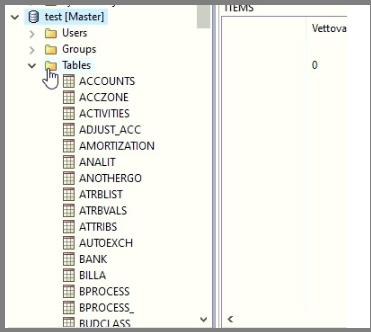Конвертация базы сбис: различия между версиями
Shihov (обсуждение | вклад) м Shihov переименовал страницу Руководства программиста:конвертация базы сбис в Конвертация базы сбис: Автоматическое переименование |
Shihov (обсуждение | вклад) Нет описания правки |
||
| (не показаны 3 промежуточные версии этого же участника) | |||
| Строка 1: | Строка 1: | ||
====== Конвертация базы СБИС из файлового формата в Pervasive SQL и подключение СБИС как внешнего источника данных. ====== | |||
Источник: http://www.cbic.ru/pervasive.html | Источник: http://www.cbic.ru/pervasive.html | ||
Открыть Jinnee. | Открыть Jinnee. | ||
Нажать кнопку | Нажать кнопку '''«Сконвертировать»'''. | ||
'«Сконвертировать» | |||
[[File:1_конвертация_сбис.png]] | [[File:1_конвертация_сбис.png]] | ||
# В открывшемся окне, указать каталог базы данных (обычно папка DB в папке со СБИС). | |||
# Установить галочку в поле '''«Делать архивные копии»''' | |||
'«Делать архивные копии» | # Выбирать вариант '''«Для Pervasive SQL»''' (доступ к БД без сетевого диска). | ||
# Указать каталог модулей (лежит в папке Cleint — Модули — sbis). | |||
# Нажать кнопку '''«Далее»'''. | |||
'«Для Pervasive SQL» | |||
'«Далее» | |||
[[File:2_конвертация_сбис.png]] | [[File:2_конвертация_сбис.png]] | ||
| Строка 32: | Строка 24: | ||
[[File:4_конвертация_сбис.png]] | [[File:4_конвертация_сбис.png]] | ||
Зайти в | Зайти в '''"Свойства базы"''' и в разделе '''«Безопасность»''' на вкладке '''«Database Security»''' включить защиту и создать пароль: | ||
'"Свойства базы" | |||
'«Безопасность» | |||
'«Database Security» | |||
[[File:5_конвертация_сбис.png]] | [[File:5_конвертация_сбис.png]] | ||
В разделе | В разделе '''«Безопасность»''' на вкладке '''«Bitrivie Security»''' выбрать '''«Database»''' (DB authentication and authorization). | ||
'«Безопасность» | |||
'«Bitrivie Security» | |||
'«Database» | |||
[[File:6_конвертация_сбис.png]] | [[File:6_конвертация_сбис.png]] | ||
Вернуться в Jinnee и нажать | Вернуться в Jinnee и нажать '''«База данных»''', выбрать пункт '''«Обновить DDF-файлы»''' | ||
'«База данных» | |||
'«Обновить DDF-файлы» | |||
[[File:7_конвертация_сбис.png]] | [[File:7_конвертация_сбис.png]] | ||
Выбирать каталог сконвертированной базы данных и нажать кнопку | Выбирать каталог сконвертированной базы данных и нажать кнопку '''«ОК»''' | ||
'«ОК» | |||
[[File:8_конвертация_сбис.png]] | [[File:8_конвертация_сбис.png]] | ||
| Строка 80: | Строка 54: | ||
В 1С добавить новый источник данных. Строка подключения: | В 1С добавить новый источник данных. Строка подключения: | ||
<1c>DRIVER={Pervasive ODBC Client Interface}; ServerName=АдресСервера; ServerDSN=АдресСервера;DBQ=ИмяСозданнойБазы;</ | <syntaxhighlight lang='1c'>DRIVER={Pervasive ODBC Client Interface}; ServerName=АдресСервера; ServerDSN=АдресСервера;DBQ=ИмяСозданнойБазы;</syntaxhighlight> | ||
Указать стандартную аутентификацию, пользователь — Master, пароль — пароль от базы данных. | Указать стандартную аутентификацию, пользователь — Master, пароль — пароль от базы данных. | ||
[[Category:Руководства программиста]] | [[Category:Руководства программиста]] | ||
<vote type=1 /> | |||
Текущая версия от 13:05, 2 апреля 2025
Конвертация базы СБИС из файлового формата в Pervasive SQL и подключение СБИС как внешнего источника данных.
Источник: http://www.cbic.ru/pervasive.html
Открыть Jinnee. Нажать кнопку «Сконвертировать».
- В открывшемся окне, указать каталог базы данных (обычно папка DB в папке со СБИС).
- Установить галочку в поле «Делать архивные копии»
- Выбирать вариант «Для Pervasive SQL» (доступ к БД без сетевого диска).
- Указать каталог модулей (лежит в папке Cleint — Модули — sbis).
- Нажать кнопку «Далее».
После того, как конвертация завершится, перейти в Pervasive и создать новую базу данных
В процессе создания новой базы данных, установить галочки, как на скриншоте и задать путь к сконвертированной базе:
Зайти в "Свойства базы" и в разделе «Безопасность» на вкладке «Database Security» включить защиту и создать пароль:
В разделе «Безопасность» на вкладке «Bitrivie Security» выбрать «Database» (DB authentication and authorization).
Вернуться в Jinnee и нажать «База данных», выбрать пункт «Обновить DDF-файлы»
Выбирать каталог сконвертированной базы данных и нажать кнопку «ОК»
Ввести пароль от базы СБИС (не тот что только что прописали в СУБД)
Появится окошко «Обновление DDF». Указать, созданную базу данных и пароль, который был прописан в её свойствах
Теперь если открыть базу test в Pervasive - видно, что появились новые схемы и таблицы — значит база успешно сконвертирована.
В 1С добавить новый источник данных. Строка подключения:
DRIVER={Pervasive ODBC Client Interface}; ServerName=АдресСервера; ServerDSN=АдресСервера;DBQ=ИмяСозданнойБазы;
Указать стандартную аутентификацию, пользователь — Master, пароль — пароль от базы данных.